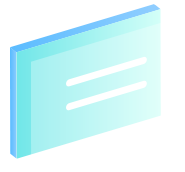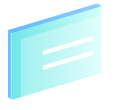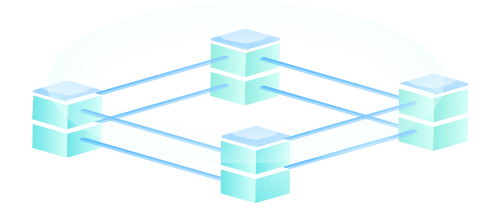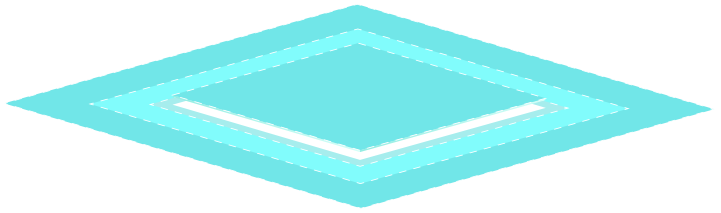裝機大師分區助手如何遷移系統到固態硬盤
 2020/07/13
2020/07/13
 1549
1549
大家都知道固態硬盤能夠快速提高電腦的運行速度,開機幾秒就可以搞定。有的小伙伴在電腦中安裝了固態硬盤之后,想要遷移系統到固態硬盤,無奈不知道怎么操作。本文就介紹了怎么用裝機大師分區助手遷移系統到固態硬盤,有興趣的小伙伴可以看看。
準備工具:
提前制作黑鯊U盤啟動盤,詳細教程可見:黑鯊U盤啟動盤制作教程詳解
提前查詢電腦的U盤啟動熱鍵
具體步驟:
1.將黑鯊啟動U盤插入電腦后重啟/開機,出現開機界面后不斷按下啟動熱鍵,在設置界面中使用方向鍵選擇U盤設備回車進入。

2.開始在界面中選擇【1】項回車進入。
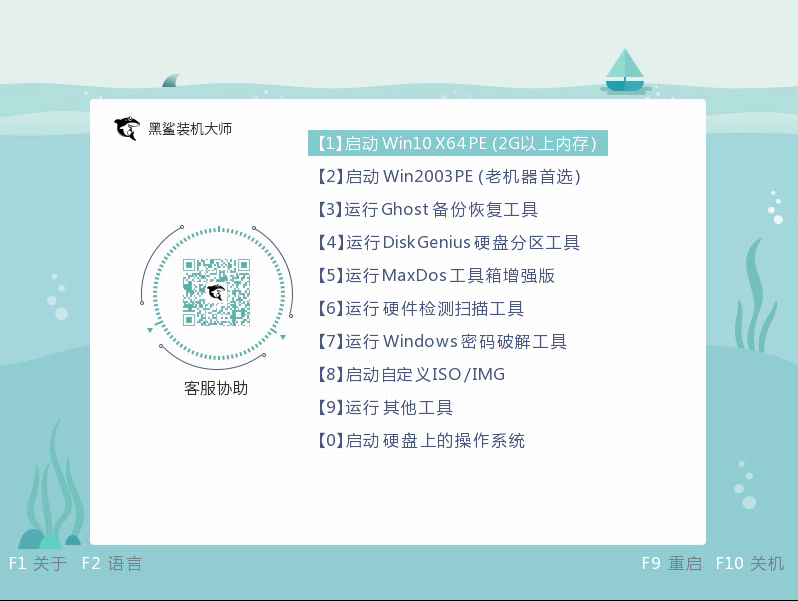
3.成功進入黑鯊PE系統后,依次點擊開始菜單-所有程序-磁盤管理,最后選擇“傲梅分區助手”進入。
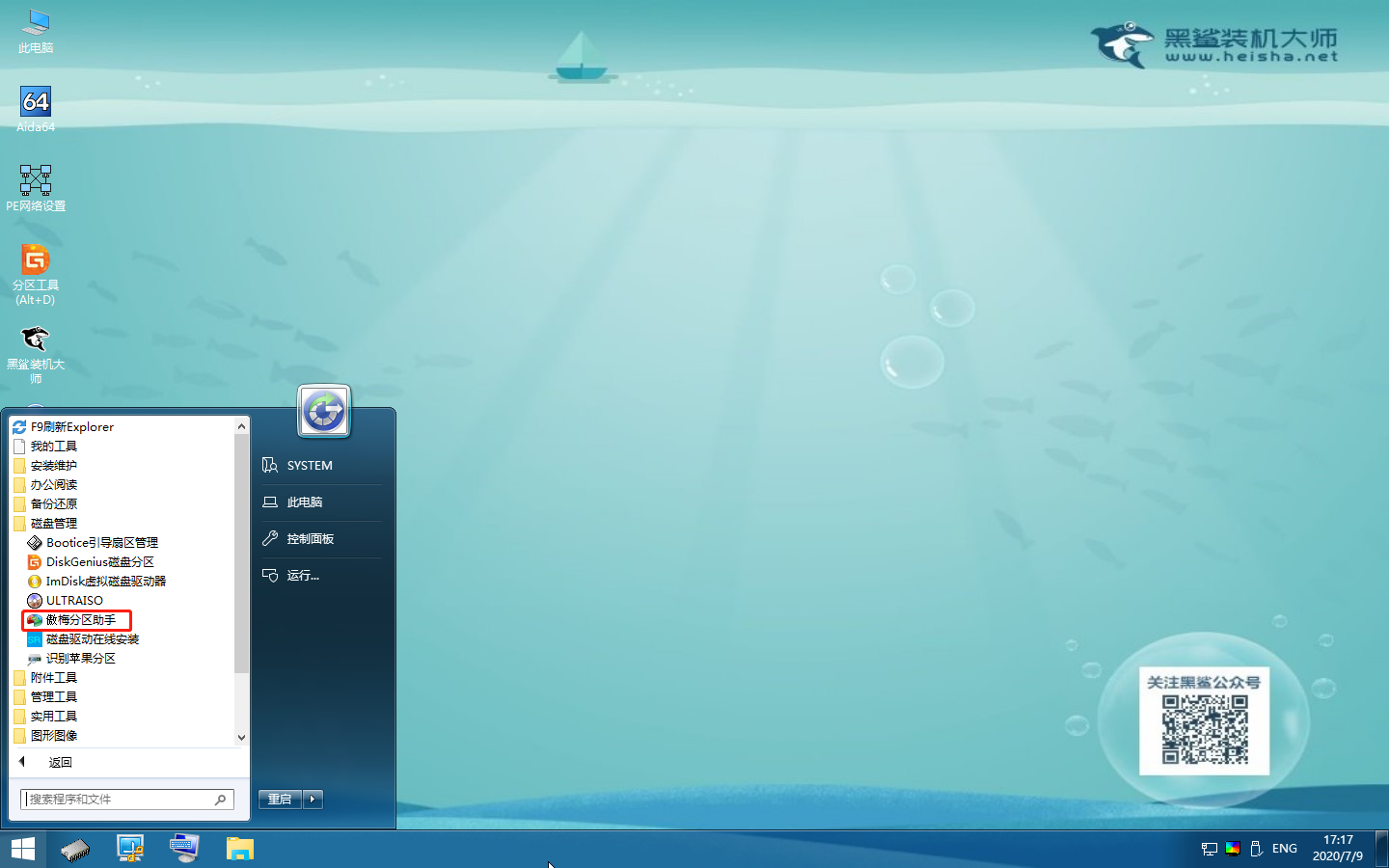
4.在分區助手界面中選中需要遷移的磁盤,最后點擊“遷移系統到固態硬盤”,如圖所示:
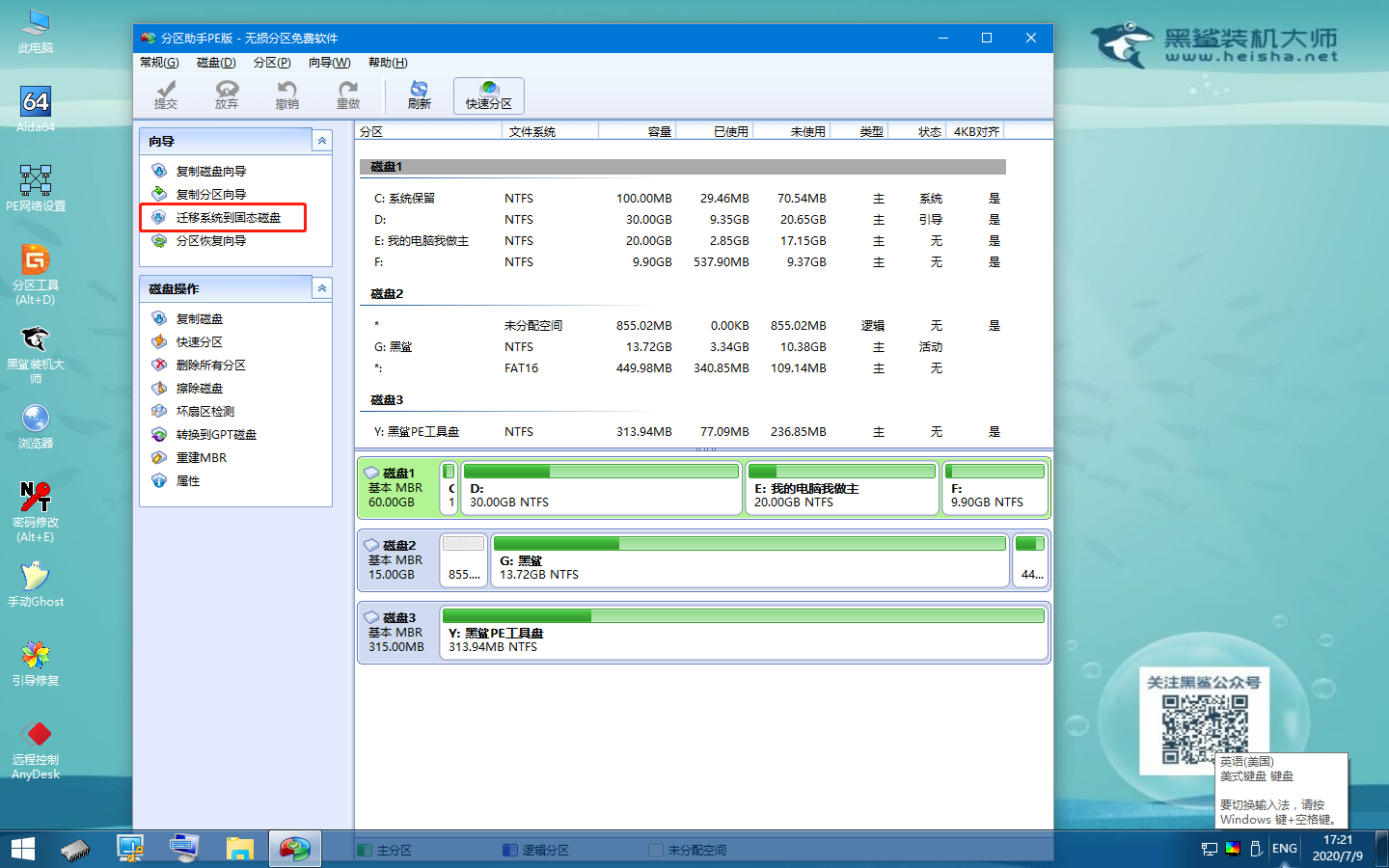
5.電腦會彈出以下窗口,直接點擊“下一步”即可。
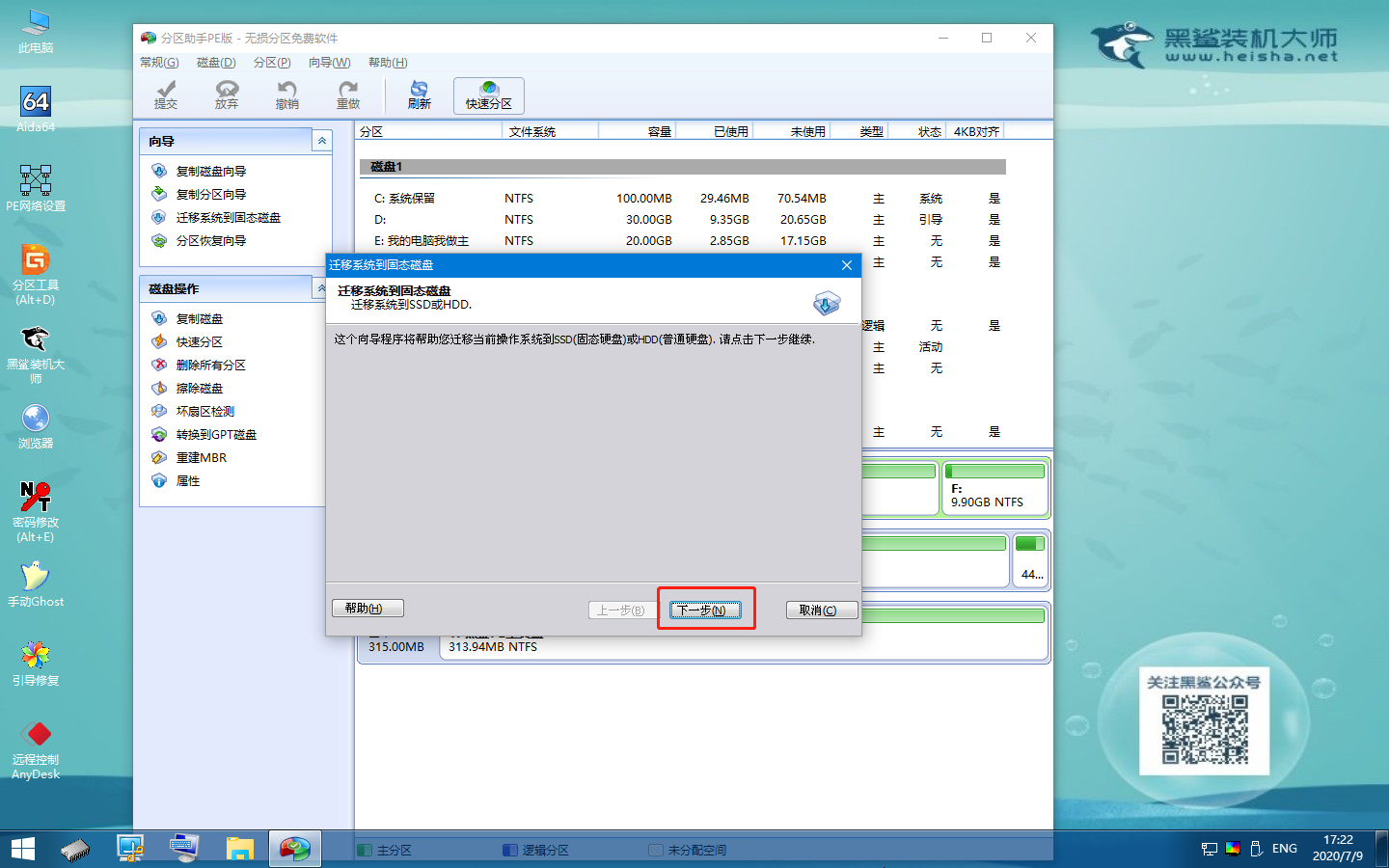
6.選中其中的“未分配空間”,需要注意的是,該空間上的所有分區會被刪除,注意提前備份好分區中的重要文件,以免數據丟失,最后進入“下一步”操作。
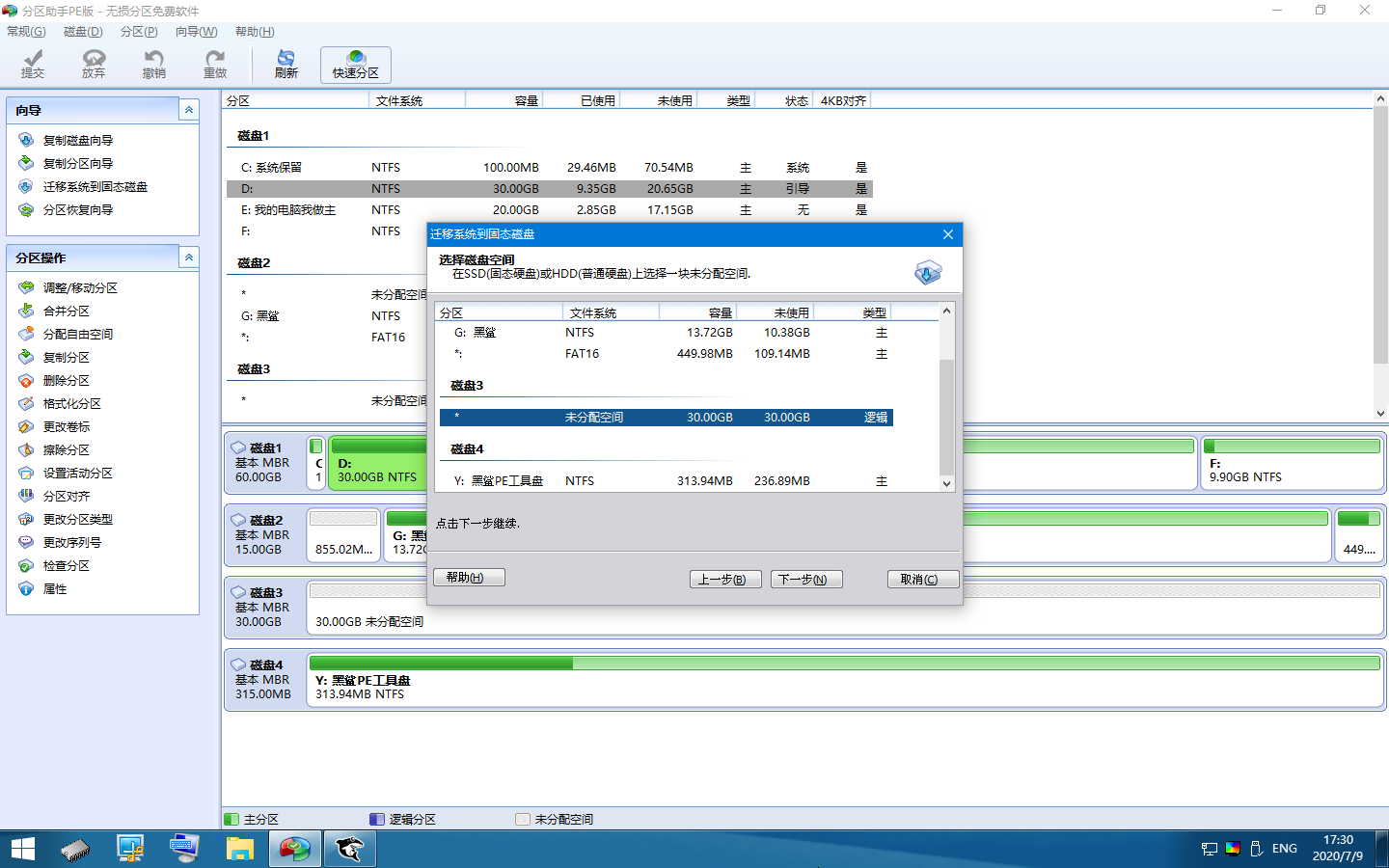
7.電腦會彈出以下窗口,大家可以自行設置分配空間大小等,最后進入“下一步”操作。
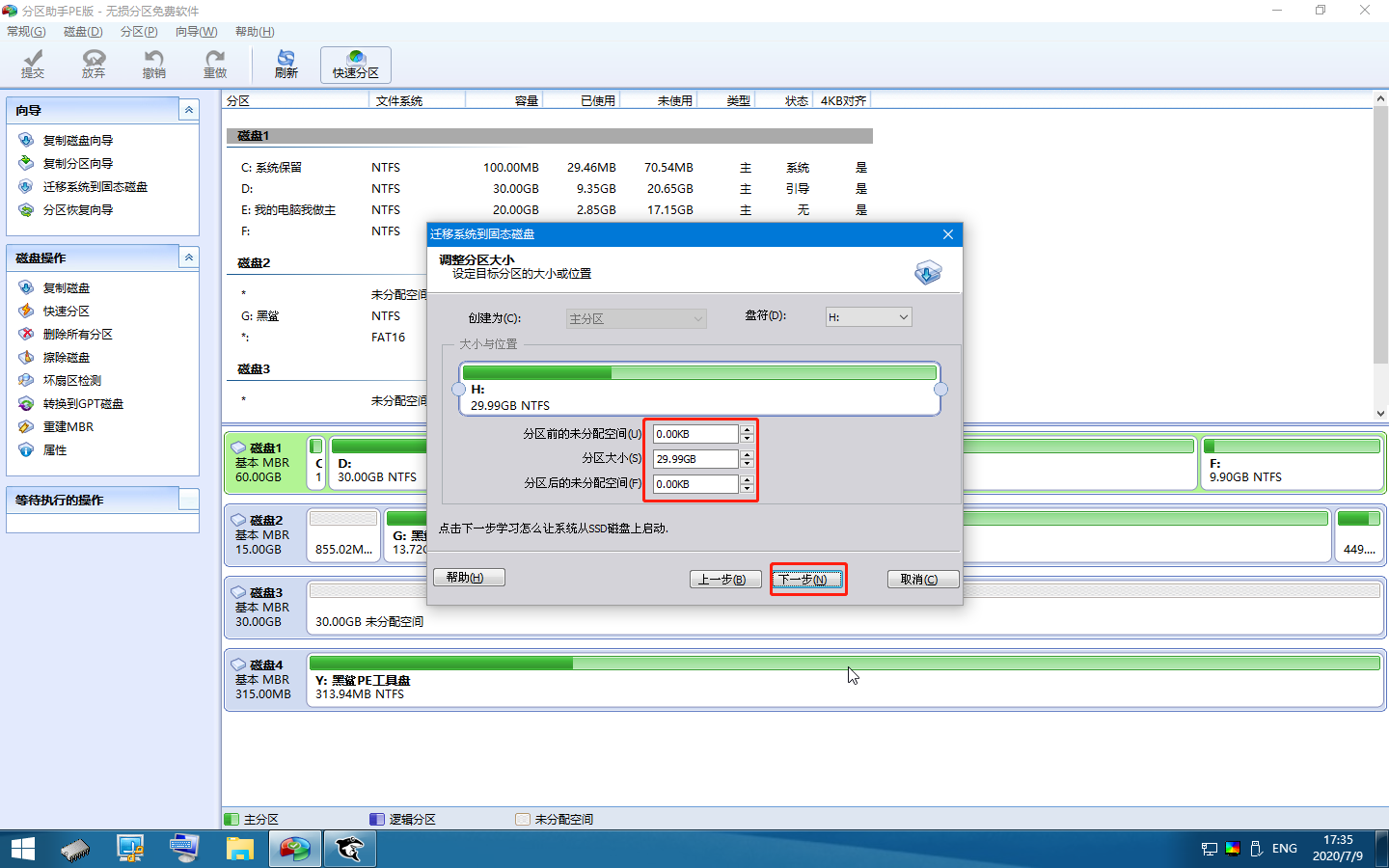
最后在彈出的窗口中點擊“完成”關閉。
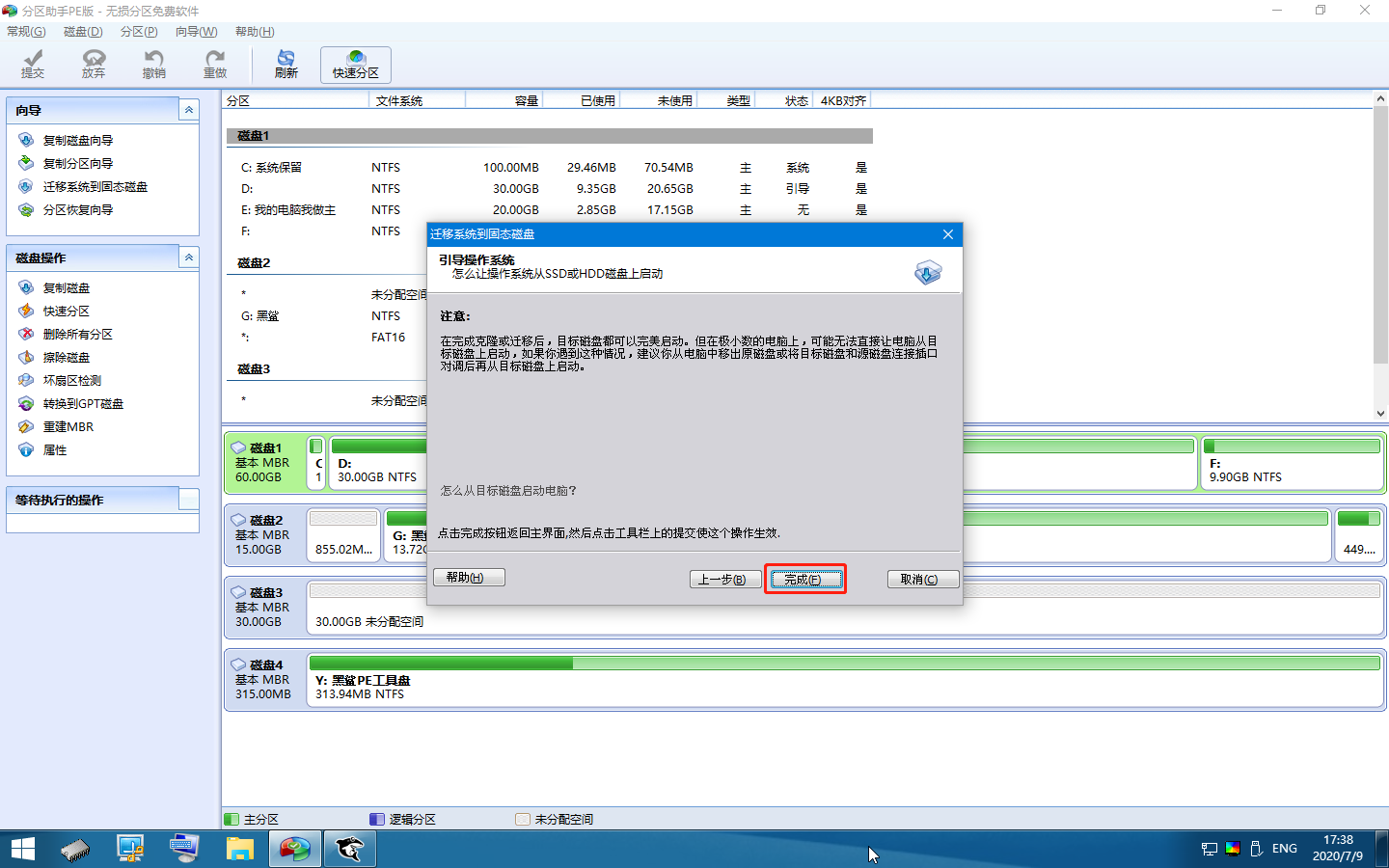
8.電腦會出現一個新增的磁盤,最后點擊左上角“提交”進行操作。
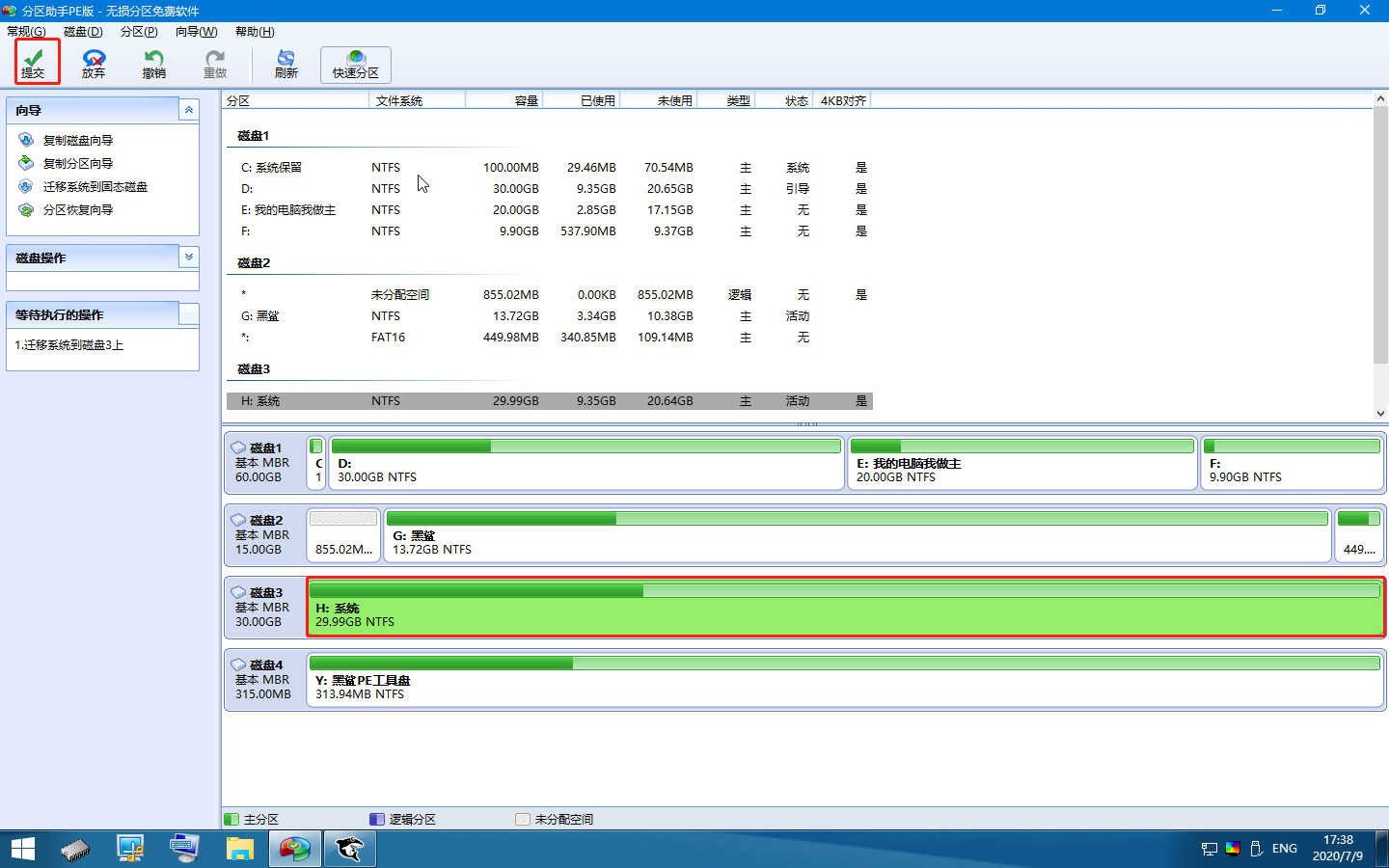
在彈出的窗口中點擊“執行”關閉窗口。

9.電腦會彈出以下窗口,直接點擊“是”繼續操作。
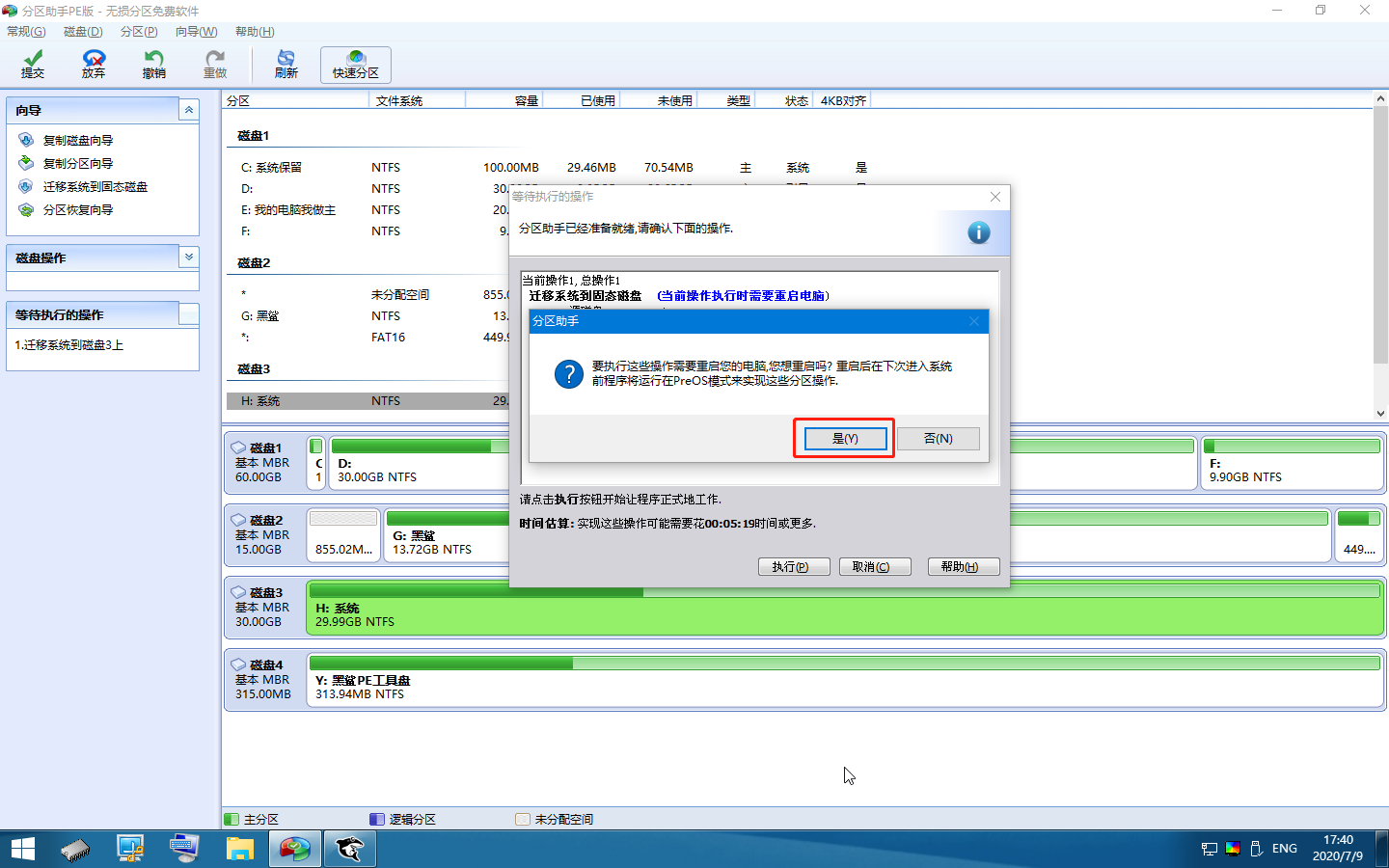
這時候只需要按照提示進行操作即可成功遷移系統到固態硬盤,最后也要提醒大家,遷移之后還要進入bios設置電腦的開機引導順序,將固態硬盤的啟動項設置為第一位,一定要記得哦。